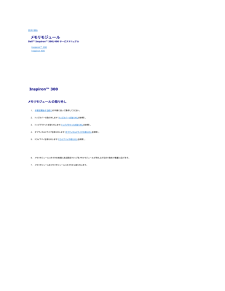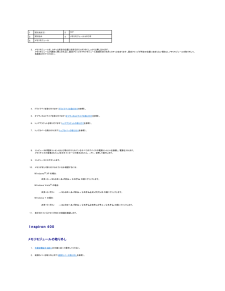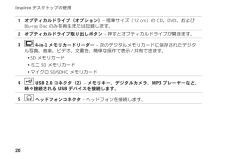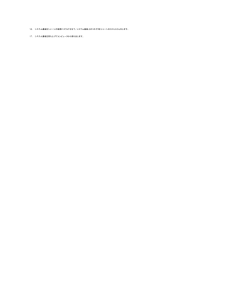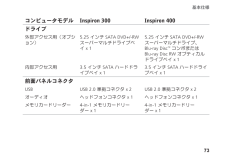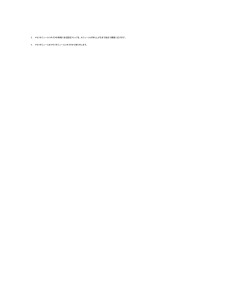Q&A
取扱説明書・マニュアル (文書検索対応分のみ)
"メモリ"1 件の検索結果
"メモリ"20 - 30 件目を表示
3 Inspiron デスクトップのセット アップ ...........5コンピュータをセットアップする 前に .............5モニターを接続する .......6キーボードおよびマウスの接続 ...8電源ケーブルの接続........9ネットワークケーブルの接続 (オプション) .........10電源ボタンを押す ........12オペレーティングシステムのセッ トアップ ...........13インターネットへの接続 (オプション) .........14Inspiron デスクトップの使用...19前面の機能 ..........19上面の機能 ...........21背面の機能 ..........23ソフトウェアの機能.......26Del Dock ...........31問題の解決 .........3ビープコード..........3電源の問題 ..........36メモリの問題 .........37フリーズおよびソフトウェアの 問題 .............38サポートツールの使い方.....41デルサポートセンター . . . . . . . . . . ...
34問題の解決 ビープ コード可能性がある問題1マザーボード障害の可能性 - BIOS ROM のチェックサム障害2RAM が検出されないメモ:メモリモジュールを取り付けた場合、または交換した場合は、メモリモジュールが正しく装着されていることを確認してください。3マザーボード障害の可能性 - チップセットエラー4RAM 読み取り / 書き込みの障害5リアルタイムクロックの障害6ビデオカードまたはビデオチップの障害7プロセッサーの障害ネットワークの問題ワイヤレス接続ネットワーク接続が失われた場合 - ワイヤレスルーターがオフラインになっているか、コンピュータ上でワイヤレスが無効になっています。 ワイヤレスルーターの電源がオンであ • り、データソース(ケーブルモデムまたはネットワークハブ)に接続されていることを確認します。ワイヤレスルーターへの接続を再度確立 • します。15 ページの「ワイヤレス接続のセットアップ」を参照してください。有線接続ネットワーク接続が失われた場合 -ケーブルがしっかりと差し込まれ、損傷 • を受けていないことを確認します。ネットワークアクティビティライトと • リンク保全ライトのス...
37問題の解決 電源ライトが黄色に点灯している場合 - システム基板に問題がある可能性があります。サポートが必要な場合、デルにお問い合わせください(6 ページの「デルへのお問い合わせ」を参照)。電気的な干渉によってコンピュータが受信できない場合 - 迷惑信号が他の信号を中断またはブロックして妨害しています。電気的な干渉の原因には、次のものがあります。電源ケーブル、キーボードケーブル、お • よびマウスの延長ケーブル。1 つの電源タップに接続されているデバ • イスが多すぎる。同じコンセントに複数の電源タップが接 • 続されている。メモリの問題 メモリが不足しているというメッセージが表示された場合 -• 開いているファイルをすべて保存してから閉じ、使用していない実行中のプログラムをすべて終了して、問題が解決するか調べます。メモリの最小要件については、ソフトウ • ェアのマニュアルを参照してください。必要に応じて、増設メモリを取り付けます(デルサポートサイト suport.jp.del.com/manuals の『サービスマニュアル』を参照)。メモリモジュールを取り付けなおして • (デルサポートサイト sup...
目次に戻る メモリモジュールDell™ Inspiron™ 300/400 サービスマニュアル Inspiron™ 300 Inspiron 400警 告 :コ ン ピ ュ ー タ内部の作 業を始め る前に、お使いのコンピュータに付属しているガイドの安 全に お使いいただくための注 意 事 項を お読みください。 安 全に お使いいただくためのベ ス ト プ ラ ク テ ィ ス の追 加 情 報に関し て は、 規 制 順 守ホ ー ム ペ ー ジ www.dell.com/regulatory_compliance を ご覧ください。 注 意 :コ ン ピ ュ ー タ シ ス テ ム の修 理は、 資 格を持っているサービス技 術 者の み が行ってください。Dell™ で認め ら れ て い な い修 理 (内部 作 業 )による損 傷は、 保 証の対象と な り ませ ん。 注 意 :静電気による損 傷を避けるため、静電気防 止 用リストバンドを使 用す る か、ま た は塗装されていない金属面 (コ ン ピ ュ ー タ の背 面にあるコネクタなど)に定 期 的に触れ て、静電気を身 体か ら除...
1切り欠き(2)2タブ3切り込み4メモリモジュールコネクタ5メモリモジュール 3. メモリモジュールを、カチッと所定の位置に収まるまでコネクタにしっかりと押し込みます。メモリモジュールが適切に挿入されると、固定クリップがメモリモジュール両端の切り欠きにカチッと収まります。固定クリップが所定の位置に収まらない場合は、メモリモジュールを取り外して、再度取り付けてください。メ モ:メモリモジュールが正しく取り付けられていないと、コンピュータは起動できません。切り欠き(2)12固定クリップ(2)(所定の位置に収まった状態)4. ドライブベイを取り付けます(ドライブベイの取り付けを参照)。5. オプティカルドライブを取り付けます(オプティカルドライブの取り付けを参照)。6. トップブラケットを取り付けます(トップブラケットの取り付けを参照)。7. トップカバーを取り付けます(トップカバーの取り付けを参照)。 注 意 :コ ン ピ ュ ー タ の電 源を入れ る前にすべてのネジを取り付け、コ ン ピ ュ ー タ内部に ネ ジ が残っ て い な い か確 認し ま す。コ ン ピ ュ ー タ内部に ネ ジ が残っている...
20Inspiron デスクトップの使用 1オプティカルドライブ(オプション)- 標準サイズ(12 cm)の CD、DVD、および Blu-ray Disc のみを再生または記録します。2オプティカルドライブ取り出しボタン - 押すとオプティカルドライブが開きます。3 4-in-1 メモリカードリーダー - 次のデジタルメモリカードに保存されたデジタル写真、音楽、ビデオ、文書を、簡単な操作で表示 / 共有できます。SD メモリカード • ミニ SD • メモリカードマイクロ SD/SDHC • メモリカード4 USB 2.0 コネクタ(2)- メモリキー、デジタルカメラ、MP3 プレーヤーなど、時々接続される USB デバイスを接続します。5 ヘッドフォンコネクタ - ヘッドフォンを接続します。
38問題の解決 その他のメモリの問題が発生する場合 - メモリの取り付けガイドラインに従って • いるか確認します(デルサポートサイト suport.jp.del.com/manuals の『サービスマニュアル』を参照)。メモリモジュールがお使いのコンピュー • タと互換性があることを確認します。コンピュータは、DR2 メモリをサポートしています。お使いのコンピュータがサポートしているメモリの種類については、70 ページの「基本仕様」を参照してください。Del Diagnostics(診断)プログラム • を実行します(45 ページの「Del Diagnostics(診断)プログラム」を参照)。メモリモジュールを取り付けなおして • (デルサポートサイト suport.jp.del.com/manuals の『サービスマニュアル』を参照)、お使いのコンピュータがメモリと正常に通信しているか確認します。フリーズおよびソフトウェアの問題 コンピュータが起動しない場合 - AC アダプタがコンピュータとコンセントにしっかりと接続されているか確認します。プログラムの応答が停止した場合 - プログラムを終了します。...
16. システム基板をシャーシの後部にスライドさせて、システム基板上のコネクタをシャーシのスロットから外します。17. システム基板を持ち上げてコンピュータから取り出します。システム基板12ネジ(4) システム基板の取り付け1. 作業を開始する前にの手順に従って操作してください。2. システム基板上のコネクタをシャーシのスロットに合わせ、システム基板を所定の位置にスライドさせます。3. システム基板をシャーシに固定する 4 本のネジを締めます。4. Inspiron 400 のみ:a. グラフィックスカードファンを取り付けます(グラフィックスカードファンの取り付けを参照)。b. グラフィックスカードを取り付けます(グラフィックスカードの取り付けを参照)。c. グラフィックスカードヒートシンクを取り付けます(グラフィックスカードヒートシンクの取り付けを参照)。d. プロセッサを取り付けます(プロセッサの取り付けを参照)。e. プロセッサヒートシンクを取り付けます(プロセッサヒートシンクの取り付けを参照)。f. ミニカードを取り付けます(ミニカードの交換を参照)。5. すべてのケーブルをシステム基板に接続します。...
73基本仕様 コンピュータモデルInspiron 30Inspiron 40ドライブ外部アクセス用(オプション)5.25 インチ SATA DVD+/-RW スーパーマルチドライブベイ x 15.25 インチ SATA DVD+/-RW スーパーマルチドライブ、 Blu-ray DiscTM コンボまたは Blu-ray Disc RW オプティカルドライブベイ x 1内部アクセス用3.5 インチ SATA ハードドライブベイ x 13.5 インチ SATA ハードドライブベイ x 1前面パネルコネクタUSB USB 2.0 準拠コネクタ x 2USB 2.0 準拠コネクタ x 2オーディオヘッドフォンコネクタ x 1ヘッドフォンコネクタ x 1メモリカードリーダー4-in-1 メモリカードリー ダー x 14-in-1 メモリカードリー ダー x 1
注 意 :メ モ リ モ ジ ュ ー ル コ ネ ク タ へ の損 傷を防ぐ た め、メ モ リ モ ジ ュ ー ル の固 定ク リ ッ プ を広げるために道 具を使 用しないでください。3. メモリモジュールコネクタの両端にある固定クリップを、モジュールが持ち上がるまで指先で慎重に広げます。4. メモリモジュールをメモリモジュールコネクタから取り外します。1タブ2メモリモジュールコネクタ3メモリモジュール4固定クリップ(2) メモリモジュールの取り付け 注 意 :メ モ リ モ ジ ュ ー ル を 2 つのコネクタに取り付け る必 要がある場 合は、メ モ リ モ ジ ュ ー ル を最 初に「DIMM 1」の ラ ベ ル が付いているコネクタに取り付け、 次に「DIMM 2」の ラベ ル が付いているコネクタに取り付け ま す。1. 作業を開始する前にの手順に従って操作してください。2. メモリモジュールの切り込みを、メモリモジュールコネクタのタブに合わせます。3. メモリモジュールを 45 度の角度でスロットにしっかりと挿入し、メモリモジュールがカチッと所定の位置に収まるまで押し下げます。カチッという感触...
- 1